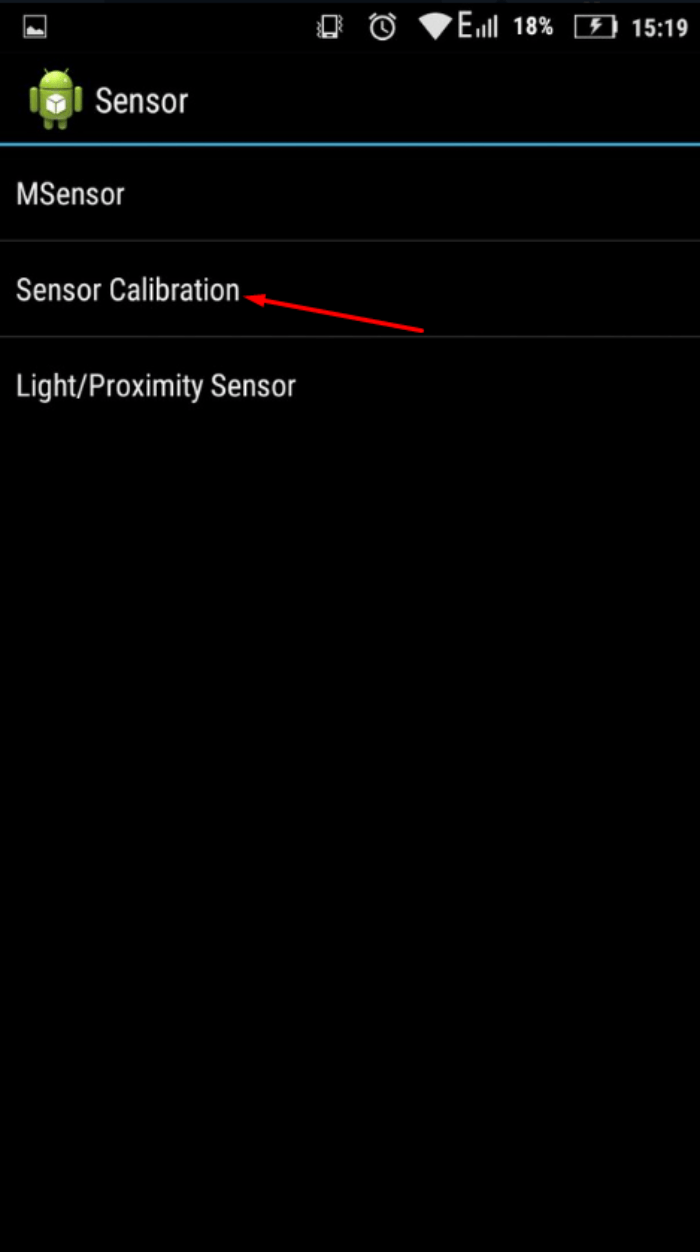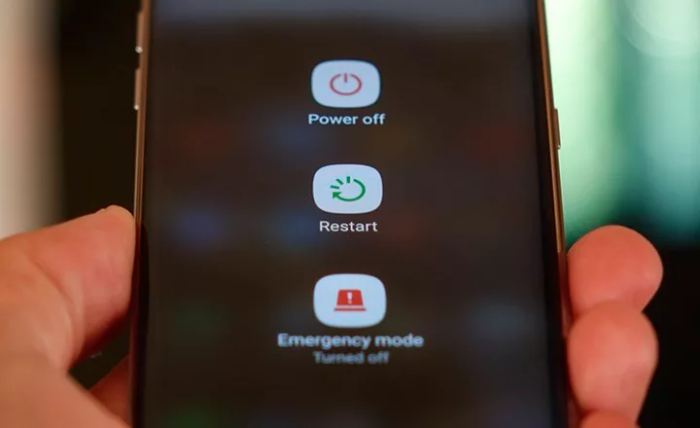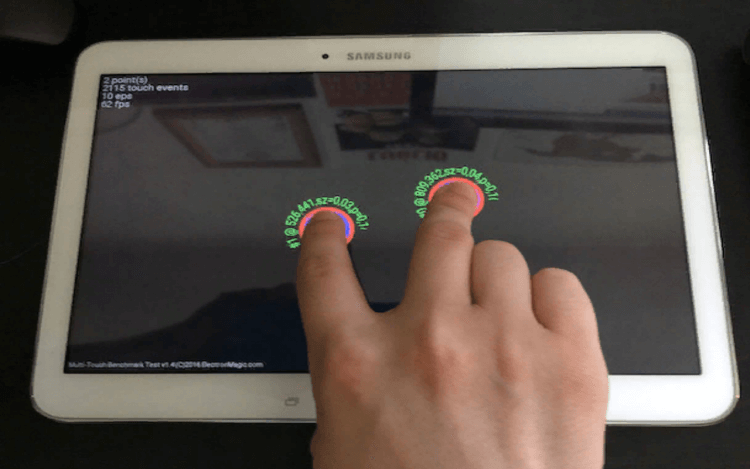Что делать, если сенсор Андроид живет своей жизнью и как исправить
Свайпы, тапы, короткие и длинные нажатия, изменение размеров с помощью двух пальцев. С появлением сенсорных телефонов люди буквально изобрели новый способ управления девайсами. Удобная технология, позволяющая управлять гаджетом простыми движениями пальцев, стала неотъемлемой частью жизни современных пользователей. Но, к сожалению, сенсоры иногда выходят из строя. Расскажем, что делать, если сенсор на Андроид живет своей жизнью и не слушается.
Причины неисправности
Экран – это довольно капризный компонент любого телефона. Его легко сломать, но дорого ремонтировать. Цена замены дисплея нередко достигает 1/3 от стоимости самого смартфона. К сожалению, большинство проблем с экраном не решаются программными способами, а требуют аппаратного ремонта девайса. Но «большинство проблем» – не значит «все», ведь иногда сбои могут вызвать следующие причины программного уровня:
- Сбросились настройки калибровки.
- Вирусы. В этом гайде не рассматривается эта проблема, но зато вот готовый материал по ее решению.
- На поверхности телефона инородная жидкость, которая приводит в действие сенсор. Такое бывает, если мокрыми руками взять телефон. В таком случае просто протрите его сухой мягкой салфеткой.
- Простой глюк. Для решения проблемы перезагрузите устройство.
Итог – иногда проблему со взбесившимся сенсорным экраном можно решить с помощью выполнения калибровки.
Как исправить
А для того, чтобы сделать эту калибровку экрана, нет необходимости обращаться в сервисные центры. Инструкций, описанных ниже, и программ из Play Market будет вполне достаточно. Учтите, что стоит тщательно следовать инструкциям из материала и приложений. В противном случае пользователь рискует еще сильнее повредить экран, после чего он даже не будет реагировать на нажатия. Если это все же произойдет, то придется восстанавливать телефон до заводских настроек. О том, как это сделать, читайте здесь.
Использование встроенных средств для калибровки
«Самостоятельный» экран – это одна из частых проблем на телефонах, о которых знают производители и разработчики оболочек для телефонов.
Потому некоторые из них заранее добавляют в свой продукт программу, которая позволяет восстановить работоспособность тачскрина. Для ее активации необходимо выполнить действия ниже:
- Откройте настройки. Для этого опустите шторку уведомлений и нажмите на значок шестеренки.
- Перейдите в раздел «Экран» или «дисплей». Название меняется в зависимости от модели устройства.
- Найдите инструмент «Калибровка». Если такой функции нет в этом разделе, то вернитесь в главное меню и откройте другой раздел – «Специальные возможности».
- Запустите инструмент.
- Положите телефон на ровную поверхность и дождитесь завершения процедуры.
- Перезагрузите телефон. Не обязательная процедура, но рекомендуется в профилактических целях.
Программа Touchsreen Calibration
Если на устройстве не оказалось встроенной функции, либо она не справилась с проблемой, то рекомендуем установить стороннее приложение, указанное в заголовке. Для удобства оставим ссылку на программу здесь. Принцип работы приложения крайне простой.
Пользователь запускает программу для калибровки, а потом нажимает в отмеченные сектора на экране один или несколько раз. Интерфейс программы на английском, что может напугать пользователей. Не беспокойтесь, все инструкции сопровождаются картинками. После выполнения операций также рекомендуем перезагрузить устройство. Программа может не работать на современных устройствах с Android 10+. Это связано с особенностями безопасности этой ОС.
Вам помогло? Поделитесь с друзьями — помогите и нам!
Современные модели мобильных устройств оснащены множеством полезных в повседневной жизни функций. Управлять ими можно одним касанием дисплея. Благодаря появлению сенсорных экранов больше нет необходимости нажимать клавиши, которые со временем западали или стирались. Однако и сенсорные дисплеи не всегда работают идеально, в некоторых случаях тачскрин не срабатывает вовсе или самопроизвольно активирует приложения и запускает ненужные команды. Пользователю же остается гадать, с чем связана неполадка и как усмирить «непокорный» гаджет?
Описание проблемы
«Фантомное касание», или, проще говоря, «системные сбои», — термин, указывающий на проблему неправильного функционирования сенсора, когда устройство совершает какое-либо действие без участия пользователя или при полном отсутствии реагирования какой-то части дисплея на прикосновения. Проявление призрачных касаний зависит от конкретного устройства, однако чаще всего проблема наблюдается у гаджетов одного типа.
Стоит отметить, что в большинстве случаев такая проблема связана с механическим повреждением устройства, а не со сбоями в работе операционной системы.
Причины
Самопроизвольное функционирование тачскрина зачастую возникает в результате аппаратного либо программного сбоя. В первом случае это вызвано поломкой отдельных комплектующих в мобильном устройстве. Во втором — сбои возникают вследствие неполадок в программном обеспечении девайса.
Самыми распространенными причинами некорректной работы сенсора являются:
- падение или удар устройства;
- низкое качество сборки;
- механические повреждения девайса;
- некачественный резистивный дисплей.
Почитав отзывы, пользователь иногда решает, что единственное решение в устранении неполадки заключается в разборке смартфона и установке новых комплектующих. Однако прежде чем приступать к столь кардинальным мерам, нужно исключить вероятность программного сбоя и попробовать более доступные решения проблемы.
Калибровка экрана
В случаях падения смартфона с высоты, намокании или замене заводского дисплея в обязательном порядке необходимо провести повторную калибровку экрана. На форумах пользователи отмечают, что несанкционированный запуск приложений и подобные пробелы по причине неоткалиброванного сенсора – распространенное явление для смартфонов Asus. Фантомные нажатия тачскрина «лечить» можно одним из двух способов: с помощью сторонних приложений или с использованием стандартных средств.
Стандартные средства применяют только тогда, когда телефон самостоятельно может определять угол наклона сенсора. Для выполнения калибровки необходимо сделать следующее:
- открыть вкладку «Настройки»;
- выбрать раздел «Дисплей»;
- найти и открыть пункт «Калибровка»;
- положить смартфон на горизонтальную поверхность;
- запустить калибровку.
После этих действий качественное устройство или ПК самостоятельно определит подходящий угол касания сенсора и завершит процесс калибровки.
Если же в девайсе нет встроенной опции, то специальное приложение можно скачать из официального источника Play Market. Одним из них является Touchscreen Calibration, оно характеризуется повышенной точностью и удобством в использовании. После активации приложения и завершения процесса калибровки, которая осуществляется схожим способом, устройство необходимо перезагрузить.
Приложение Touchscreen Calibration
Как уже было отмечено, данный способ подходит пользователям, в чьих устройствах нет встроенной функции калибровки экрана. Это приложение более востребовано в сравнении с аналогами благодаря легкости управления и эффективности. Чтобы выполнить калибровку девайса с использованием Touchscreen Calibration, необходимо:
- Скачать приложение в Google Play и установить его.
- Запустить программу и в открывшемся окне нажать на синюю клавишу Calibrate.
- Начнется процесс калибровки, во время которого будет предложено настроить угол наклона экрана в нескольких режимах касания, нужно пройти каждый из них.
- В течение всей операции смартфон должен располагаться на ровной горизонтальной поверхности для максимальной точности калибровки.
- В завершении необходимо нажать клавишу «Ок», и перезагрузить устройство.
Аппаратный метод
Если ни один из перечисленных методов несанкционированных нажатий не принес желаемого результата, вероятнее всего, неполадка кроется в неисправности комплектующих мобильного устройства. Обычно им подвержены китайские модели смартфонов, например, Oukitel, HOMTOM, Lenovo. Фантомные нажатия тачскрина «лечить» методом калибровки не всегда удается. Почему? Объясняем: поскольку в сборке используются резистивные дисплеи, проще говоря, стекла с гибкой мембраной. В сравнении с емкостными дисплеями они отличаются плохими эксплуатационными качествами и быстро приходят в негодность.
Зачастую в китайских моделях телефонов комплектующие крепятся друг к другу посредством низкокачественного двустороннего скотча, что несомненно отражается на работе тачскрина. В обоих случаях устранить неполадку и восстановить работу сенсора под силу только квалифицированному мастеру сервисного центра, который обладает необходимыми знаниями и оборудованием для починки каждой конкретной модели смартфона.
На форумах если информация о том, что можно «вылечить» тачскин прогреванием. Если вы решили попробовать это сделать, то ознакомьтесь с видео выше. Но помните: ответственность за свои действия несете вы, сервисный центр может отказать в гарантийном обслуживании после таких манипуляций.
Если нажатия появляются не всегда
Иногда случается так, что несанкционированное поведение смартфона или планшета не носит постоянный характер. Кажется, что устройство живет своей жизнью. Это может случиться с любым аппаратом, например, Asus. Как «лечить» фантомные нажатия тачскрина, рассмотрим далее.
Часто у людей встречаются такие проблемы:
- Во время зарядки. Несанкционированное поведение может вызывать само зарядное устройство. Дело в том, что во время подключения оно пропускает фазу на выходе, из-за чего девайс «глючит».
- Влага. Даже минимальное количество жидкости, попадая на экран или под него, может вызвать нажатия. Часто у людей случаются такие проблемы после дождливой погоды или повышенной влажности в помещении. Как правило, «лечение» здесь не требуется. Достаточно дать устройству высохнуть.
- Еще одним нюансом появления проблемы может стать защитное стекло. Если оно наклеено неправильно, не соблюдены все требования, то фантомные нажатия происходят из-за этого. Достаточно поменять защитный элемент, но доверить манипуляцию специалисту.
Полный сброс
При обнаружении ложного срабатывания тачскрина в Android и самопроизвольном нажатии кнопок, следует попробовать полностью сбросить все настройки до заводского уровня. Чтобы не потерять все имеющиеся медиафайлы и приложения на мобильном устройстве, необходимо предварительно создать резервную копию и сохранить ее на компьютере.
«Лечить» фантомные нажатия тачскрина на Xiaomi или любом другом устройстве необходимо по инструкции:
- зайти во вкладку «Настройки»;
- выбрать раздел «Личные данные»;
- в открывшемся окне выбрать строку «Сброс и восстановление»;
- прокрутить страницу и найти «Возврат к заводским настройкам»;
- сбросить настройки, нажав на соответствующую кнопку;
- в открывшемся окне подтвердить «Сброс настроек устройства».
В большинстве случаев, если причиной был программный сбой, после этих действий тачскрин начинает работать правильно, резервную копию восстанавливают и пользуются гаджетом в привычном режиме.
Планшет – востребованная машина, которая помогает пользователям отлично отдыхать, смотреть фильмы, серфить и общаться в сети. Это то устройство, которое смогло с успехом заменить в дороге стационарный ПК и даже ноутбук. Однако даже с таким электронным помощником случаются казусы, когда он начинает «жить своей жизнью». Это проявляется в том, что устройство самостоятельно вызывает виртуальную клавиатуру, а после начинает самостоятельно еще и кнопки нажимать. Однако речь не в поумневшем искусственном интеллекте, а о самых разных поломках. Понять, почему планшет сам нажимает на кнопки, можно, прочитав подсказки специалистов и продвинутых пользователей, которые и сами сталкивались с такой ситуацией.
Планшет самостоятельно нажимает кнопки: возможные причины и пути решения проблемы
Достаточно часто проблема кроется в механическом повреждении сенсора устройства. Специалисты и сами пользователи отмечают, что сенсор самостоятельно вызывает клавиатуру и нажимает кнопки на планшетах различных моделях, когда:
- Устройство только недавно было перепрошито. Причем процедура выполнялась кустарно, использовались непроверенные программные обеспечения. В этом случае выход есть – необходимо обратиться в специализированный компьютерный сервисный центр для оказания компьютерной скорой помощи. Если у пользователя есть возможность сбросить все настройки и перепрошить заново устройство, но только уже качественно, нужно это сделать.
- Было механическое повреждение сенсора. Пользователь и сам может не обратить внимание на произошедшее, когда в сумке при переноске техника была придавлена, она повредилась. В этом случае идеальным решением станет замена сенсора.
- Программный или технический сбой. Иногда помогает калибровка и зарядка до 100%.
В некоторых случаях причиной непроизвольного нажатия кнопок становится статическое электричество. Этот вариант решается проще – нужно выключить устройство (вытащить штекер из розетки, если планшет заряжался) и дать ему время «отдохнуть». В некоторых случаях достаточно пяти минут, в других потребуется куда больше времени (до суток).
Пожалуйста, оцените статью
Загрузка…
Сейчас я расскажу о причинах и что делать если экран вашего телефона нажимается сам по себе, т.е. сенсор срабатывает d какой-то из частей дисплея и открывает программу, провоцирует нажатие кнопок в приложениях и прочее.
Данная статья подходит для всех брендов, выпускающих телефоны на Android 11/10/9/8: Samsung, HTC, Lenovo, LG, Sony, ZTE, Huawei, Meizu, Fly, Alcatel, Xiaomi, Nokia и прочие. Мы не несем ответственности за ваши действия.
Внимание! Вы можете задать свой вопрос специалисту в конце статьи.
Содержание
- Причины неполадки
- Сброс настроек до заводских
- Калибровка экрана
- Стандартные средства калибровки
- Приложение Touchsreen Calibration
- Аппаратные проблемы
Причины неполадки
Зачастую телефон самостоятельно нажимает кнопки из-за аппаратного или программного сбоя. В первой ситуации причина состоит в поломке комплектующих элементов, а во второй – неполадки в ПО.
Давайте рассмотрим наиболее распространенные причины, когда экран телефона нажимается сам по себе:
- Механическое повреждение гаджета.
- Падение телефона.
- Резистивный экран низкого качества.
- Некачественная сборка.
Начинать решать проблемы необходимо с программных методов. Если они не помогут, то стоит прибегнуть к аппаратному ремонту.
Сброс настроек до заводских
Если сенсор сам нажимает на экран, то первым делом необходимо выполнить сброс настроек. Инструкция:

Не знаешь как решить проблему в работе своего гаджета и нужен совет специалиста? На вопросы отвечает Алексей, мастер по ремонту смартфонов и планшетов в сервисном центре.Напиши мне »
- Переходим в «Настройки».
- Жмем на «Личные данные», затем выбираем раздел «Восстановление и сброс».
- Во вкладке «Возврат к заводским настройкам» следует нажать на «Сброс настроек».
- Отобразится окно, где следует выбрать «Сбросить настройки устройства». После этого выполняем перезагрузку телефона и проверяем, решилась ли проблема.
Подробнее про сброс настроек на заводские в телефонах Андроид
Калибровка экрана
Довольно эффективный способ решить проблему, когда сенсор сам нажимает кнопки, заключается в калибровке тачскрина. Профессионалы рекомендуют проводить калибровку не только после сбоев в работе ПО, но и после замены дисплея, попадания в него воды, падения гаджета с высоты и т.д.
Стандартные средства калибровки
Если экран телефона Андроид глючит при разговоре или в режиме ожидания, то можно обойтись без сторонних утилит. Выполняем такие шаги:
- Жмем «Настройки».
- Во вкладке «Дисплей» выбираем «Специальные возможности» или «Экран», затем указываем раздел «Калибровка».
- Отобразится окно с надписью, что гаджет необходимо положить на ровную поверхность, после чего следует активировать процесс калибровки. Телефон самостоятельно выполнит настройки по выбору оптимального угла касания.
- По завершении калибровки сенсор должен заработать в нормальном режиме.
Подробнее о калибровке экрана телефона
Приложение Touchsreen Calibration
Этот способ подойдет пользователям, у которых в настройках отсутствуют встроенные средства для выполнения калибровки экрана. Отличием данного приложения является простота в использовании и высокая точность сенсорного угла наклона.
Инструкция:
- Скачиваем утилиту Touchscreen Calibration из Гугл Плей, инсталлируем софт.
- После инсталлирования запускаем приложение. Жмем на синюю кнопку «Calibrate».
После этого начнется калибровка, по ходу которой телефон предложит выполнить настройку угла наклона для 6-ти разных режимов касания. Пользователю следует пройти все их.
Важно помнить, что телефон должен располагаться на ровной поверхности. Только в этом случае калибровка будет максимально точной.
После завершения калибровки появится надпись о необходимости выполнить перезагрузку телефона. Осуществляем этот процесс для подтверждения совершенных изменений.
Читайте 2 экрана на телефоне Android — как открыть/закрыть и другие манипуляции
Аппаратные проблемы
Если проблема не решена программными методами, выполняем следующие действия:
- Очистите экран. Сенсор может глючить из-за загрязнений. Для чистки экрана отлично подойдет безворсовая мягкая ткань и средство для чистки сенсора. Еще можно использовать влажные салфетки, которые созданы специально для экранов.
- Проверка защитных аксессуаров. Из-за наличия на телефоне дополнительной защиты, сенсор может срабатывать самостоятельно. Это случается при неправильном наклеивании защитного стекла или пленки. Для решения проблемы снимите все виды защиты стекла.
Если вышеперечисленный методы не позволили решить проблему, то следует обратиться в сервисный центр. Возможно, потребуется замена экрана.
Только квалифицированные специалисты сервисных центров с использованием специального оборудования могут надежно выполнить замену экрана.
АвторМастер Николай
Инженер по ремонту мобильной и компьютерной техники в специализированном сервисном центре, г. Москва. Непрерывный опыт работы с 2010 года.
Есть вопросы? Задавайте в комментариях к статье. Отвечать стараюсь максимально быстро вам на указанную почту. Каждый случай индивидуален и поэтому очень важно, чтобы вы максимально расписали свою проблему и какая у вас модель устройства.
Современные модели мобильных устройств оснащены множеством полезных в повседневной жизни функций. Управлять ими можно одним касанием дисплея. Благодаря появлению сенсорных экранов больше нет необходимости нажимать клавиши, которые со временем западали или стирались. Однако и сенсорные дисплеи не всегда работают идеально, в некоторых случаях тачскрин не срабатывает вовсе или самопроизвольно активирует приложения и запускает ненужные команды. Пользователю же остается гадать, с чем связана неполадка и как усмирить «непокорный» гаджет?
Содержание
- Описание проблемы
- Причины
- Калибровка экрана
- Приложение Touchscreen Calibration
- Аппаратный метод
- Если нажатия появляются не всегда
- Полный сброс
- Какие причины лежат в основе самопроизвольного срабатывания тачскрина
- Как устранить самопроизвольное срабатывание сенсора программно
- Заключение
- Что собой представляет проблема призрачного касания?
- Как решить проблемы призрачных прикосновений и мертвых зон дисплея
Описание проблемы
«Фантомное касание», или, проще говоря, «системные сбои», — термин, указывающий на проблему неправильного функционирования сенсора, когда устройство совершает какое-либо действие без участия пользователя или при полном отсутствии реагирования какой-то части дисплея на прикосновения. Проявление призрачных касаний зависит от конкретного устройства, однако чаще всего проблема наблюдается у гаджетов одного типа.
Стоит отметить, что в большинстве случаев такая проблема связана с механическим повреждением устройства, а не со сбоями в работе операционной системы.
Причины
Самопроизвольное функционирование тачскрина зачастую возникает в результате аппаратного либо программного сбоя. В первом случае это вызвано поломкой отдельных комплектующих в мобильном устройстве. Во втором — сбои возникают вследствие неполадок в программном обеспечении девайса.
Самыми распространенными причинами некорректной работы сенсора являются:
- падение или удар устройства;
- низкое качество сборки;
- механические повреждения девайса;
- некачественный резистивный дисплей.
Почитав отзывы, пользователь иногда решает, что единственное решение в устранении неполадки заключается в разборке смартфона и установке новых комплектующих. Однако прежде чем приступать к столь кардинальным мерам, нужно исключить вероятность программного сбоя и попробовать более доступные решения проблемы.

Калибровка экрана
В случаях падения смартфона с высоты, намокании или замене заводского дисплея в обязательном порядке необходимо провести повторную калибровку экрана. На форумах пользователи отмечают, что несанкционированный запуск приложений и подобные пробелы по причине неоткалиброванного сенсора – распространенное явление для смартфонов Asus. Фантомные нажатия тачскрина «лечить» можно одним из двух способов: с помощью сторонних приложений или с использованием стандартных средств.
Стандартные средства применяют только тогда, когда телефон самостоятельно может определять угол наклона сенсора. Для выполнения калибровки необходимо сделать следующее:
- открыть вкладку «Настройки»;
- выбрать раздел «Дисплей»;
- найти и открыть пункт «Калибровка»;
- положить смартфон на горизонтальную поверхность;
- запустить калибровку.
После этих действий качественное устройство или ПК самостоятельно определит подходящий угол касания сенсора и завершит процесс калибровки.
Если же в девайсе нет встроенной опции, то специальное приложение можно скачать из официального источника Play Market. Одним из них является Touchscreen Calibration, оно характеризуется повышенной точностью и удобством в использовании. После активации приложения и завершения процесса калибровки, которая осуществляется схожим способом, устройство необходимо перезагрузить.

Приложение Touchscreen Calibration
Как уже было отмечено, данный способ подходит пользователям, в чьих устройствах нет встроенной функции калибровки экрана. Это приложение более востребовано в сравнении с аналогами благодаря легкости управления и эффективности. Чтобы выполнить калибровку девайса с использованием Touchscreen Calibration, необходимо:
- Скачать приложение в Google Play и установить его.
- Запустить программу и в открывшемся окне нажать на синюю клавишу Calibrate.
- Начнется процесс калибровки, во время которого будет предложено настроить угол наклона экрана в нескольких режимах касания, нужно пройти каждый из них.
- В течение всей операции смартфон должен располагаться на ровной горизонтальной поверхности для максимальной точности калибровки.
- В завершении необходимо нажать клавишу «Ок», и перезагрузить устройство.
Аппаратный метод
Если ни один из перечисленных методов несанкционированных нажатий не принес желаемого результата, вероятнее всего, неполадка кроется в неисправности комплектующих мобильного устройства. Обычно им подвержены китайские модели смартфонов, например, Oukitel, HOMTOM, Lenovo. Фантомные нажатия тачскрина «лечить» методом калибровки не всегда удается. Почему? Объясняем: поскольку в сборке используются резистивные дисплеи, проще говоря, стекла с гибкой мембраной. В сравнении с емкостными дисплеями они отличаются плохими эксплуатационными качествами и быстро приходят в негодность.
Зачастую в китайских моделях телефонов комплектующие крепятся друг к другу посредством низкокачественного двустороннего скотча, что несомненно отражается на работе тачскрина. В обоих случаях устранить неполадку и восстановить работу сенсора под силу только квалифицированному мастеру сервисного центра, который обладает необходимыми знаниями и оборудованием для починки каждой конкретной модели смартфона.
На форумах если информация о том, что можно «вылечить» тачскин прогреванием. Если вы решили попробовать это сделать, то ознакомьтесь с видео выше. Но помните: ответственность за свои действия несете вы, сервисный центр может отказать в гарантийном обслуживании после таких манипуляций.
Если нажатия появляются не всегда
Иногда случается так, что несанкционированное поведение смартфона или планшета не носит постоянный характер. Кажется, что устройство живет своей жизнью. Это может случиться с любым аппаратом, например, Asus. Как «лечить» фантомные нажатия тачскрина, рассмотрим далее.
Часто у людей встречаются такие проблемы:
- Во время зарядки. Несанкционированное поведение может вызывать само зарядное устройство. Дело в том, что во время подключения оно пропускает фазу на выходе, из-за чего девайс «глючит».
- Влага. Даже минимальное количество жидкости, попадая на экран или под него, может вызвать нажатия. Часто у людей случаются такие проблемы после дождливой погоды или повышенной влажности в помещении. Как правило, «лечение» здесь не требуется. Достаточно дать устройству высохнуть.
- Еще одним нюансом появления проблемы может стать защитное стекло. Если оно наклеено неправильно, не соблюдены все требования, то фантомные нажатия происходят из-за этого. Достаточно поменять защитный элемент, но доверить манипуляцию специалисту.
Полный сброс
При обнаружении ложного срабатывания тачскрина в Android и самопроизвольном нажатии кнопок, следует попробовать полностью сбросить все настройки до заводского уровня. Чтобы не потерять все имеющиеся медиафайлы и приложения на мобильном устройстве, необходимо предварительно создать резервную копию и сохранить ее на компьютере.
«Лечить» фантомные нажатия тачскрина на Xiaomi или любом другом устройстве необходимо по инструкции:
- зайти во вкладку «Настройки»;
- выбрать раздел «Личные данные»;
- в открывшемся окне выбрать строку «Сброс и восстановление»;
- прокрутить страницу и найти «Возврат к заводским настройкам»;
- сбросить настройки, нажав на соответствующую кнопку;
- в открывшемся окне подтвердить «Сброс настроек устройства».
В большинстве случаев, если причиной был программный сбой, после этих действий тачскрин начинает работать правильно, резервную копию восстанавливают и пользуются гаджетом в привычном режиме.
Каждый год производителями выпускаются десятки новых моделей смартфонов. Какие-то в качестве отличительной черты могут похвастаться своей дешевизной, другие высокой производительностью, третьи эргономичным дизайном, четвертые наделены отличными энергосберегающими характеристиками, мощной батареей и ударопрочностью. Но ни один из таких девайсов не может быть на 100% защищен от поломок различного характера. Одной из таких неприятностей является самопроизвольное срабатывание тачскрина, что присуще, как правило, китайским бюджетным моделям смартфонов. Ввиду чего сенсор на телефоне нажимается сам по себе и как бороться с данной проблемой, вы узнаете из статьи.
Содержание
Какие причины лежат в основе самопроизвольного срабатывания тачскрина
Условно причины того, что сам по себе нажимается сенсор можно разделить на две категории:
- Программный сбой — возникает вследствие ошибок ПО (программного обеспечения) смартфона;
- Аппаратный сбой — ошибки, связанные с повреждением комплектующих частей девайса.
В зависимости от модели вашего смартфона и обстоятельств возникновения ошибочной работы экрана можно с большей или меньшей вероятностью утверждать, ввиду какого из вышеперечисленных сбоев возникла данная проблема. Так, в китайских бюджетных моделях (по статистике, чаще всего в Alcatel и Xiaomi) неправильное функционирование тачскрина происходит в результате низкокачественной сборки аппарата и дешевого резистивного дисплея, уязвимого, как известно, к накоплению статического заряда на своей поверхности. Падение смартфона или сильное нажатие на его экран также может послужить поводом к возникновению неприятностей с работой тачскрина.
Однако, отчаиваться не стоит. Перед тем, как утверждать, что ошибки функционирования экрана возникли ввиду повреждения «железа», следует попробовать устранить данную проблему программными методами. Рассмотрим их подробнее.
Как устранить самопроизвольное срабатывание сенсора программно
Итак, рассмотрим несколько способов решения данной проблемы своими силами.
Способ 1: сброс настроек смартфона до заводских
В зависимости от модели смартфона, восстановление параметров функционирования «по умолчанию» выполняется в определенном разделе настроек. Однако, путь к ним для большинства аппаратов одинаков, различаются только названия данных блоков. Потому рассмотрим, как выполнить сброс настроек до заводских, на примере смартфона Philips S326.
- Итак, для начала следует зайти в раздел «Настройки»;
- Тут, в блоке «Личные данные» находим вкладку «Восстановление и сброс», нажимаем на нее.
Чтобы перейти к параметрам сброса настроек, нужно кликнуть на вкладку «Восстановление и сброс» - Далее, в разделе «Возврат к заводским настройкам» выбираем пункт «Сброс настроек»;
Нажимаем на «Сброс настроек», чтобы перейти к финальному окну восстановления параметров по умолчанию - Открывается окошко, в котором нужно нажать на «Сбросить настройки устройства» — готово, перезагружаем смартфон и проверяем, исчезла ли проблема.
Способ 2: калибровка экрана
Повторная калибровка тачскрина может понадобиться не только в случае программного сбоя, после которого сам по себе кликается сенсор на смартфоне. После падения мобильного устройства с высоты, попадания его в воду, замены дисплея и др. калибровку нужно провести в обязательном порядке — это может помочь в большинстве перечисленных тут случаях. Рассмотрим два метода, позволяющих осуществить данную процедуру.
Калибровка экрана встроенными в смартфон стандартными средствами
В тех моделях девайсов, которые имеют в стандартном функционале возможность определения угла наклона тачскрина, откалибровать его можно без использования специальных утилит. Для этого:
- Переходим в раздел «Настройки» нашего аппарата;
- В блоке «Дисплей», «Экран» либо «Специальные возможности» находим пункт «Калибровка» и нажимаем на него;
- В следующем окне предлагается, как правило, поставить телефон на ровную поверхность и запустить процедуру калибровки, далее ваше устройство само настроит оптимальный угол касания и завершит ее.
Использование специального приложения «Touchsreen Calibration»
Данный способ подойдет тем, в чьих моделях смартфонов отсутствуют встроенные средства для калибровки экрана. Приложение выгодно отличается от аналогичных, прежде всего, благодаря простоте в использовании, а также очень высокой точностью определения угла наклона сенсора.
- Итак, чтобы откалибровать экран с помощью Touchscreen Calibration, нужно:
- Загрузить приложение по ссылке на Google Play — https://play.google.com/store/apps/details?id=redpi.apps.touchscreencalibration;
- После установки запускаем программу, в стартовом окне мы видим надпись «Calibrate», обрамленную в синий фон, необходимо кликнуть на нее;
Начинается процедура калибровки, в процессе которой будет предложено настроить угол наклона экрана в шести различных режимах касания, проходим каждый из них;
Не забывайте, что смартфон все это время должен находиться на ровной поверхности, чтобы калибровка была максимально точной.
По окончании будет предложено перезагрузить девайс для того, чтобы изменения вступили в силу.
Заключение
Если вышеописанные способы вам не помогли исправить нажатия сенсора, то проблема, скорее всего, кроется в «железе» вашего смартфона. Существует несколько аппаратных причин, ввиду которых может происходить самопроизвольная работа тачскрина:
- Резистивный дисплей — данный вид экранов отличается от емкостных тем, что представляет собой слой стекла, на который наложена гибкая мембрана, в итоге такой тачскрин быстро изнашивается;
- Плохое качество двустороннего скотча — китайские производители, да и некоторые сервисные центры, производящие ремонт дисплеев посредством его замены, любят сэкономить на двустороннем скотче, которым экран фиксируют внутри корпуса. В результате тачскрин работает неправильно.
В вышеперечисленных причинах лучше доверить дело специалисту, чем пытаться отремонтировать экран самим. Если вам все же захотелось справиться своими силами, рекомендую к просмотру данные гайды по ремонту тачскрина:
Проблемы с сенсорным дисплеем могут быть одними из самых неприятных при использовании мобильного устройства, а проблема «призрачного касания», возникающая у некоторых пользователей, особенно невыносима. Вам не стоит больше впадать в уныние, так как мы составили перечень вариантов, как раз и навсегда решить ваши проблемы с экранным сенсором.
Содержание
Что собой представляет проблема призрачного касания?
Призрачное касание (другими словами, сенсорные глюки) – это термин, используемый, когда экран вашего девайса реагирует на нажатия, которые вы на деле не совершали, или когда имеется какая-либо область дисплея, которая полностью не реагирует на ваши прикосновения. Как именно проявляются призрачные касания, варьируется от устройства к устройству, но, похоже, что они более распространены на девайсах одного типа, нежели другого.
Например, в отношении модели Moto G4 Plus есть немало сообщений о проблемах из разряда призрачных прикосновений, то же самое касается некоторых старых моделей OnePlus. Некоторые iPhones и Windows-устройства испытывали такие же проблемы. Из всего этого можно сделать вывод, что загвоздка, скорее всего, не связана с программным обеспечением.
В некоторых, более серьезных случаях это аппаратная проблема у вашего экрана и тем, как он размещен внутри корпуса вашего устройства. Если у вас есть знания в области электроники, и вы с удовольствием работаете с мобильными телефонами и планшетами (а также у вас в наличии все необходимые специнструменты), то вам повезло – были сообщения от ряда пользователей, которые добились успеха тем, что просто отсоединяли шлейф-коннектор дисплея и затем снова его подсоединяли.
В других случаях повреждение водой или грязью может стать причиной появления несуществующих нажатий. Однако нет никаких конкретных поводов или решения подобной проблемы, поэтому вас придется использовать пробные варианты. Отметим, что в некоторых девайсах использование приложения для тестирования дисплея может отображать мертвые зоны, избавиться от которых можно с помощью нижеуказанного совета.
Как решить проблемы призрачных прикосновений и мертвых зон дисплея
Давайте начнем с самого легкого и простого решения проблемы, которая выглядит аналогично, хотя, на самом деле, это не проблема призрачных нажатий.
Если вам повезет, то такая проблема может быть вызвана экранным протектором, к которому прилипла грязь. Наш вам совет – снимите этот протектор, тщательно вытрите дисплей и замените протектор на новый. Однако если у вас имеются более серьезные проблемы с призрачными касаниями, то для такого случая варианты их решения могут быть различными.
Верните устройство назад
Однозначно лучший способ устранить проблему с дисплеем – вернуть девайс производителю, в идеале – обменять устройство на новое по гарантии. Насколько нам известно, сегодня многие производители предлагают новый девайс в обмен на неисправный в рамках фирменной гарантии, хотя некоторые люди предпочтут заменить экран, чем попытаться решить имеющуюся проблему.
[the_ad_placement id=”web-mobile-inline”]
Хотя это и простой вариант, но, возможно, не самый быстрый, если вы не решили пойти в магазин, чтобы сдать ваш неисправный смартфон или планшет для обмена на новый. Если для вашего девайса закончился гарантийный срок, вам наверняка придется заплатить за замену экрана, а про бесплатный обмен можно вообще забыть.
Если вы специалист в области электроники
Если у вас есть необходимые инструменты, вы можете вскрыть ваш девайс и разобрать его – в таком случае у вас будет неплохой шанс получить ваш экран снова рабочим, если у вас присутствует проблема с призрачными касаниями. Многие пользователи (включая видео на YouTube) говорят о том, что вскрытия устройства, отсоединения дисплея от разъемов передачи данных и возврата всего этого на старое место было достаточно, чтобы избавиться от вышеуказанной проблемы.
Безусловно, вы можете обратиться за помощью в какую-нибудь стороннюю ремонтную мастерскую, чтобы работающие там специалисты выполнили за вас описанные выше действия, чтобы выяснить, поможет ли это решить имеющуюся проблему, ведь это будет стоить дешевле, чем заменить дисплей на новый.
Если вы верите в чудеса
Если вы верите разным советам из YouTube, то этот совет может вам пригодиться. Опять-таки, мы не несем ответственности за какие-либо негативные последствия для вашего девайса, хотя если верить некоторым людям, приведенный ниже совет оказался полезным для них.
В общем, в данном англоязычном видеоролике, представленном на YouTube, показано, как можно разобрать обычную зажигалку, чтобы у вас остался только один пьезоэлектрический воспламенитель для получения искры. Получив в свое распоряжение такой воспламенитель, вы должны положить его боком на то место дисплея, которое является мертвой зоной (т. е. не работает), и щелкнут по колпачку пьезоэлемента несколько раз. Как видно из видео, этот способ достаточно прост и эффективен, чтобы потенциально восстановить нормальную работу вашего экрана, не выходя из дома.
К слову, вам, вероятно, придется применить воспламенитель несколько раз – как для одной мертвой зоны, так и для нескольких их, чтобы устранить проблему с призрачными касаниями. Плюс, этот способ также можно применить для восстановления неактивных пикселей.
Если у вас Moto G4 Plus или OnePlus One
Если вы владеете смартфонами OnePlus One или Moto G4 Plus, то вам будет интересно узнать от других владельцев этих девайсов о том, что обновление программного обеспечения может улучшить ситуацию, но на короткое время.
В случае с G4 Plus многие пользователи сообщают, что рассматриваемая проблема появляется лишь тогда, когда девайс подключен к зарядному устройству, и то не всегда. Принимая во внимание уровень различных проблем со смартфонами Moto в различных ситуациях, вам лучше всего вернуть такой аппарат назад по гарантии, когда это возможно. Мы полагаем, что вам не стоит пробовать ни один из вышеуказанных способов (включая и замену ПО) для указанных в заголовке моделей смартфонов, поскольку это вряд ли поможет в долгосрочной перспективе.
Какой-нибудь из наших советов вам помог? У вас есть какие-либо другие советы или способы, про которые стоит упомянуть? Расскажите нам о них в комментариях.
Используемые источники:
- https://fb.ru/article/466944/fantomnyie-najatiya-tachskrina-kak-lechit-prichinyi-poyavleniya
- https://it-doc.info/sensor-na-telefone-sam-po-sebe-nazhimaetsya/
- https://doitdroid.com/kak-reshit-problemu-prizrachnyx-kasanij/
Многие пользователи сталкиваются с проблемой, когда смартфон начиняет жить своей собственной жизнью: перезагружается, запускает рандомные программы, самостоятельно совершает звонки. Причин этому может быть огромное множество: от сломанного дисплея, до программных багов. Конечно, если вы хоть раз столкнулись с подобным, то следовало бы сразу отнести гаджет в сервисный центр, но, увы, иногда такой возможности просто нет. Сегодня предлагаю разобрать самые популярные проблемы, которые могут привести к поломке аппарата и разобраться, можно ли что-то сделать самостоятельно.
Часто телефон начинает работать сам по себе. Пользователи не знают, что делать в таком случае.
Вот уже порядка двух лет в качестве своего второго телефона я использую Redmi 5A. За несколько лет этот малыш стал моим лучшим другом. Однако спустя некоторое время, смартфон начал самостоятельно перезагружаться, не реагировать на прикосновения и вести себя не подобающим образом.
Купил телевизор с Android TV. Первые впечатления.
Содержание
- 1 Почему телефон сам нажимает экран
- 2 Калибровка сенсора на Андроид
- 3 Как сбросить телефон до заводских настроек
- 4 Как перенести файлы с телефона на ноутбук
- 5 Ремонт смартфона в сервисном центре
Почему телефон сам нажимает экран
Пожалуй самая распространенная проблема — самопроизвольное нажатие экрана. В сети существует очень много пользователей, которые хоть раз испытывали данную проблему. Причин может быть очень много:
- Падение или удар устройства.
- Низкое качество сборки.
- Попадание влаги.
- Механические повреждения девайса.
- Некачественный резистивный дисплей.
Конечно, если вы уронили телефон с высоты или подвергли его какому-либо механическому повреждению, лучше сразу обратиться в сервисный центр. Однако если проблема застала вас внезапно, можно прибегнуть к некоторым манипуляциям в домашних условиях.
Не стоит пользоваться телефоном с разбитым стеклом.
Для начала попробуйте отклеить защитное стекло, если таковое имеется. Беда в том, что большинство пользователей пренебрегает качественными аксессуарами и покупает дешевую защиту, которая может негативно сказаться на опыте использования.
Чтобы в будущем избежать похожих проблем, рекомендую подписаться на Телеграм-канал Сундук Али-Бабы. Ребята публикуют только качественные товары с АлиЭкспресс, которые тестируют сами.
Калибровка сенсора на Андроид
Первое, что я бы рекомендовал сделать, если ваш смартфон стал самопроизвольно нажимать на экран — калибровка. Конечно, вероятность того, что данный способ избавит вас от всех проблем, крайне низка, но, с другой стороны, так вы сможете значительно облегчить работу сервисного центра.
Учтите, калибровка экрана не панацея.
Чтобы провести калибровку экрана вам необходимо:
- Разблокировать смартфон.
- Открыть Настройки.
- Перейти в раздел Дисплей.
- Пролистать до пункта Калибровка.
- Положить смартфон на горизонтальную поверхность.
- Запустить калибровку экрана.
- Готово.
Подписывайтесь на нас в Яндекс.Дзен, там вы найдете много полезной информации из мира Android.
Как сбросить телефон до заводских настроек
Если калибровка сенсора не помогает, предлагаю сбросить телефон до заводских настроек.Шаг достаточно радикальный, имейте это ввиду. Если на смартфоне содержатся какие-либо ценные файлы, обязательно перенесите их на внешний носитель. Об этом мы поговорим ниже. Чтобы полностью сбросить настройки смартфона, следуйте инструкции:
- Перейдите в «Настройки» — «Система и обновления»;
- Пролистайте вниз до вкладки «Сброс» и откройте её;
- Выберите «Восстановление заводских настроек»;
- Нажмите «Сбросить настройки телефона» и подтвердите процедуру.
Автор AndroidInsider.ru Иван Кузнецов уже касался этого вопроса в своей предыдущей статье, где рассказывал, что есть способы более жесткого удаления. Я лишь обозначил самый простой.
Как перенести файлы с телефона на ноутбук
Обязательно перенесите все необходимые вам данные с телефона на компьютер.
Я человек простой. Как только телефон начинает лагать, сразу же проверяю его на наличие Способов сохранить файлы при сбросе настроек очень много. Из них я бы выделил следующие:
- передача файлов через USB-кабель.
- с помощью Bluetooth.
- использование Вай-фая.
- Облачные сервисы.
Ранее мои коллеги уже рассказывали про приложения для передачи файлов с компьютера на Android и обратно, рекомендую ознакомиться. Я же обычно использую для этого облачные хранилища. Согласитесь, в 2021 году уж очень не хочется подключать кактие-то провода или пользоваться флешками с картридерами.
Ремонт смартфона в сервисном центре
Если ничего не помогло, самое время отнести телефон в сервисный центр. И здесь тоже существует очень много подводных камней. Сервисные центры очень любят наживаться на простых пользователях.
Сервисные центры часто пытаются обмануть своих клиентов.
Сотрудник постарается выжать из вас все соки, особенно если телефон нужен вам в кратчайшие сроки. Старайтесь обращаться только в авторизованные центры, так вы снизите риски попасть на мошенников.
Обязательно прочитайте договор об оказании услуг очень внимательно — там должны быть указаны все услуги и сумма полностью. Обговорите цену ремонта заранее, а если вам сообщат о необходимости доплатить — смело разворачивайтесь. После проведения диагностики устройства требуйте документ, где будут описаны все неисправности. Учтите, что после ремонта вы можете смело требовать устранение вторичных дефектов.
Как правильно выбрать новый смартфон на Android.
А вы сталкивались с тем, что смартфон начинает вести свою жизнь? Обязательно поделитесь своим опытом в нашем Телеграм-чате, будет интересно прочесть.
Телефон произвольно начал сам нажиматься в верхней части экрана. Удалил плёнку все прошло, наклеил другую вроде работал потом опять также, потом вовсе верхняя часть экрана примерно 1 см перестала реагировать на прикосновения.разобрал и выяснил если не прислонять сенсор к экрану то сам не нажимается. Подскажите как решить проблему, может у кого была подобная или аналогичная ситуация?
Пользователи на iPhone, iPad и iPod обижены на то, что тачскрин сам нажимается на экран и кнопки, и после обновления до iOS Beta, перестал работать тач. Сегодня выясним, почему iРhone виснет сенсор и нажимается сам, и как исправить эту неприятность для iPhone 5/6/7.
Как исправить проблему- сенсор нажимается сам
Tenorshare ReiBoot – бесплатная программа, решит все зависания и проблемы, связанные с iOS 11/12, включая, зависает при обновлении, зависает на яблоке, зависает в режиме восстановления, зависает в режиме DFU, постоянно перезагружается, экран неожиданно глючит и не включается и многое другое. В общем, Tenorshare ReiBoot позволяет исправить зависание на iPhone XS/XR/X/8/7 Plus/7/SE/6 Plus/6s/6/5s/5.
Дисплей iPhone нажимается сам по себе — Tenorshare ReiBoot
Шаг 1. Сначала, необходимо скачать и запустить программу на вашем компьютере. И соедините устройство с копмьютером через кабель.
Шаг 2. Нажав «Войти в режим восстановления», вы можете исправить экран смартфона сам нажимается с помощью режима восстановления.
Кроме того, программа может исправить другие проблемы,айфон завис на яблоке , дисплей не реагирует на нажатия, батарея сильно разряжается , сенсор перестал работает , iOS 11 превратила iPhone/iPad в кирпич , айфон отключен подключитесь к iTunes , сброс iPhone до заводских настроек . Вы можете удобно использоваться этой программой на Windows и Мас.
Существуют несколько мотодов, чтобы дисплей iPhone или iPad вел себя корректно и не жил своей жизнью. Вы можете самостоятельно устанить без сторонного прилжения.
Нажимаются кнопки клавиатуры – перезагрузка
Принудительная перезагрузка – самый простой способ для нажатия сам по себе. Нужно нажать и удерживаить одновременно вместе кнопки Питание и Домой, для iPhone 7 необходимо удерживать Питание и Громкость, пока наж экране появится яблоко. Далее отпустите две кнопки, пока ваш гаджет перезагрузится. iPhone живет своей жизнью и не реагирует на нажатия – эта поломка решена!
Исправить сенсор работает сам по себе через iTunes
Перепрошивка – распространённый способ исправляет проблему с тачскрином при помощи восстановления iPhone, iPad. Но все информации будут стерены, перед этим действием, резервная копия сделана заранее.
Используя iTunes, первым следует подключить iPhone к ей. И должно открыть главную страницу управления вашим iPhone, iPad. Вы можете увидеть на верхней плашке с информацией «Восстановить», нажав его. И iTunes автоматически обновляет девайс до последней версии. После перезгрузки айфона, экран перестанет работать сам по себе.
Если все не помогли, то надо обращаться к сервисному центру и заменить на новый дисплей. И хотелось бы получить полезные советы, не стесняйся, пишите нам!
И других производителей наделены множеством полезных функций, управлять которыми можно одним касанием сенсорного дисплея. С появлением сенсоров отпала необходимость стучать по клавишам, которые на старых моделях телефонов то и дело заедали или вылетали. Но не стоит думать, что сенсорные дисплеи работают безукоризненно. Иногда возникают ситуации, когда тачскрин начинает срабатывать самопроизвольно, запуская ненужные приложения или совершая нежелательные звонки. В этой статье мы ответим на вопрос, почему тачскрин сам нажимает на экран и из-за чего возникает данная неполадка.
Причины самопроизвольного срабатывания сенсоров
Чаще всего самопроизвольное срабатывание таскрина возникает вследствие программного или аппаратного сбоя. В первом случае проблему вызывают неполадки в работе программного обеспечения гаджета, а во втором – поломка комплектующих деталей. Наиболее частыми причинами неисправной работы сенсоров являются:
- падение устройства,
- механическое повреждение устройства,
- некачественная сборка,
- низкое качество резистивного дисплея.
Изучив форумы, пользователь может решить, что единственный способ исправить данную неполадку – это вскрыть смартфон и покопаться в «железе». На самом деле, начинать нужно с программных методов, которые мы распишем ниже.
Исправление самопроизвольного срабатывания тачскрина путем сброса настроек
Если вы заметили, что тачскрин в Андроиде глючит и сам нажимает на кнопки, нужно попробовать сбросить настройки и восстановить их до заводского уровня. Для этого сначала сохраните контакты и важные данные на ПК и предпримите следующие шаги:
- зайдите в меню «Настройки»,
- выберите вкладку «Личные данные»,
- в этом блоке выберите пункт «Сброс и восстановление»,
- спуститесь до пункта «Возврат к заводским настройкам»,
- сбросьте настройки нажатием на соответствующую вкладку,
- в появившемся окне кликните на «Сбросить настройки устройства».
В большинстве случаев после перезагрузки устройства тачскрин начинает работать нормально.
Исправление самопроизвольного срабатывания тачскрина с помощью калибровки
Повторная калибровка – процедура, которую нужно обязательно выполнить, если телефон падал с высоты, побывал в воде или же если была проведена замена дисплея. Существует два метода калибровки – с помощью стандартных средств или специальных приложений.
Стандартные средства применимы в тех случаях, если устройство способно определять угол наклона тачскрина. Чтобы откалибровать его, выполните следующие действия:
- запустите меню «Настройки»,
- перейдите во вкладку «Дисплей»,
- выберите пункт «Калибровка»,
- положите устройство на ровную поверхность,
- запустите процесс калибровки.
После этого хороший смартфон или планшет сам определит оптимальный угол касания тачскрина и завершит калибровку.
Если в вашем гаджете нет встроенных средств для калибровки экрана, то вам нужно будет скачать из сервиса Play Market специальное приложение, например, Touchscreen Calibration. Оно отличается высокой точностью и простотой в использовании. После запуска приложения и завершения калибровки, которая также осуществляется на ровной поверхности, перезагрузите смартфон.
Исправление самопроизвольного срабатывания тачскрина аппаратными методами
Выше мы разобрались с тем, что делать, если тачскрин сам нажимает на дисплей и почему возникает данная проблема. Если программные методы вам не помогли, то, скорее всего, неполадка вызвана неисправностью «железа». Чаще всего это случается с китайскими моделями телефонов. Они, как правило, комплектуются резистивными дисплеями, то есть стеклами с гибкой мембраной. По сравнению с емкостными дисплеями, они менее износостойкие и быстро изнашиваются.
Нередко в китайских моделях телефонов детали крепятся друг к другу с помощью некачественного двустороннего скотча. Это также плохо влияет на работу тачскрина. В обоих случаях исправить его работу сможет только квалифицированный специалист сервисного центра, у которого есть необходимое оборудование и запасные детали для вашей модели телефона.
Планшет – востребованная машина, которая помогает пользователям отлично отдыхать, смотреть фильмы, серфить и общаться в сети. Это то устройство, которое смогло с успехом заменить в дороге стационарный ПК и даже ноутбук. Однако даже с таким электронным помощником случаются казусы, когда он начинает «жить своей жизнью». Это проявляется в том, что устройство самостоятельно вызывает виртуальную клавиатуру, а после начинает самостоятельно еще и кнопки нажимать. Однако речь не в поумневшем искусственном интеллекте, а о самых разных поломках. Понять, почему планшет сам нажимает на кнопки, можно, прочитав подсказки специалистов и продвинутых пользователей, которые и сами сталкивались с такой ситуацией.
Планшет самостоятельно нажимает кнопки: возможные причины и пути решения проблемы
Достаточно часто проблема кроется в механическом повреждении сенсора устройства. Специалисты и сами пользователи отмечают, что сенсор самостоятельно вызывает клавиатуру и нажимает кнопки на планшетах различных моделях, когда:
- Устройство только недавно было перепрошито. Причем процедура выполнялась кустарно, использовались непроверенные программные обеспечения. В этом случае выход есть – необходимо обратиться в специализированный компьютерный сервисный центр для оказания компьютерной скорой помощи. Если у пользователя есть возможность сбросить все настройки и перепрошить заново устройство, но только уже качественно, нужно это сделать.
- Было механическое повреждение сенсора. Пользователь и сам может не обратить внимание на произошедшее, когда в сумке при переноске техника была придавлена, она повредилась. В этом случае идеальным решением станет замена сенсора.
- Программный или технический сбой. Иногда помогает калибровка и зарядка до 100%.
В некоторых случаях причиной непроизвольного нажатия кнопок становится статическое электричество. Этот вариант решается проще – нужно выключить устройство (вытащить штекер из розетки, если планшет заряжался) и дать ему время «отдохнуть». В некоторых случаях достаточно пяти минут, в других потребуется куда больше времени (до суток).
Телефон произвольно начал сам нажиматься в верхней части экрана. Удалил плёнку все прошло, наклеил другую вроде работал потом опять также, потом вовсе верхняя часть экрана примерно 1 см перестала реагировать на прикосновения.разобрал и выяснил если не прислонять сенсор к экрану то сам не нажимается. Подскажите как решить проблему, может у кого была подобная или аналогичная ситуация?
Пользователи на iPhone, iPad и iPod обижены на то, что тачскрин сам нажимается на экран и кнопки, и после обновления до iOS Beta, перестал работать тач. Сегодня выясним, почему iРhone виснет сенсор и нажимается сам, и как исправить эту неприятность для iPhone 5/6/7.
Как исправить проблему- сенсор нажимается сам
– бесплатная программа, решит все зависания и проблемы, связанные с iOS 11/12, включая, зависает при обновлении, зависает на яблоке, зависает в режиме восстановления, зависает в режиме DFU, постоянно перезагружается, экран неожиданно глючит и не включается и многое другое. В общем, Tenorshare ReiBoot позволяет исправить зависание на iPhone XS/XR/X/8/7 Plus/7/SE/6 Plus/6s/6/5s/5.
Дисплей iPhone нажимается сам по себе — Tenorshare ReiBoot
Шаг 1. Сначала, необходимо скачать и запустить программу на вашем компьютере. И соедините устройство с копмьютером через кабель.
Шаг 2. Нажав «Войти в режим восстановления», вы можете исправить экран смартфона сам нажимается с помощью режима восстановления.
Кроме того, программа может исправить другие проблемы, дисплей не реагирует на нажатия, . Вы можете удобно использоваться этой программой на Windows и Мас.
Существуют несколько мотодов, чтобы дисплей iPhone или iPad вел себя корректно и не жил своей жизнью. Вы можете самостоятельно устанить без сторонного прилжения.
Нажимаются кнопки клавиатуры – перезагрузка
Принудительная перезагрузка – самый простой способ для нажатия сам по себе. Нужно нажать и удерживаить одновременно вместе кнопки Питание и Домой, для iPhone 7 необходимо удерживать Питание и Громкость, пока наж экране появится яблоко. Далее отпустите две кнопки, пока ваш гаджет перезагрузится. iPhone живет своей жизнью и не реагирует на нажатия – эта поломка решена!
Исправить сенсор работает сам по себе через iTunes
Перепрошивка – распространённый способ исправляет проблему с тачскрином при помощи восстановления iPhone, iPad. Но все информации будут стерены, перед этим действием, резервная копия сделана заранее.
Используя iTunes, первым следует подключить iPhone к ей. И должно открыть главную страницу управления вашим iPhone, iPad. Вы можете увидеть на верхней плашке с информацией «Восстановить», нажав его. И iTunes автоматически обновляет девайс до последней версии. После перезгрузки айфона, экран перестанет работать сам по себе.
Если все не помогли, то надо обращаться к сервисному центру и заменить на новый дисплей. И хотелось бы получить полезные советы, не стесняйся, пишите нам!
Каждый год производителями выпускаются десятки новых моделей смартфонов. Какие-то в качестве отличительной черты могут похвастаться своей дешевизной, другие высокой производительностью, третьи эргономичным дизайном, четвертые наделены отличными энергосберегающими характеристиками, мощной батареей и ударопрочностью. Но ни один из таких девайсов не может быть на 100% защищен от поломок различного характера. Одной из таких неприятностей является самопроизвольное срабатывание тачскрина, что присуще, как правило, китайским бюджетным моделям смартфонов. Ввиду чего сенсор на телефоне нажимается сам по себе и как бороться с данной проблемой, вы узнаете из статьи.
Неправильная работа тачскрина — не самое приятное явление, однако проблема исправима
Условно причины того, что сам по себе нажимается сенсор можно разделить на две категории:
- Программный сбой — возникает вследствие ошибок ПО (программного обеспечения) смартфона;
- Аппаратный сбой — ошибки, связанные с повреждением комплектующих частей девайса.
В зависимости от модели вашего смартфона и обстоятельств возникновения ошибочной работы экрана можно с большей или меньшей вероятностью утверждать, ввиду какого из вышеперечисленных сбоев возникла данная проблема. Так, в китайских бюджетных моделях (по статистике, чаще всего в Alcatel и Xiaomi) неправильное функционирование тачскрина происходит в результате низкокачественной сборки аппарата и дешевого резистивного дисплея, уязвимого, как известно, к накоплению статического заряда на своей поверхности. Падение смартфона или сильное нажатие на его экран также может послужить поводом к возникновению неприятностей с работой тачскрина.
Однако, отчаиваться не стоит. Перед тем, как утверждать, что ошибки функционирования экрана возникли ввиду повреждения «железа», следует попробовать устранить данную проблему программными методами. Рассмотрим их подробнее.
Как устранить самопроизвольное срабатывание сенсора программно
Итак, рассмотрим несколько способов решения данной проблемы своими силами.
Способ 1: сброс настроек смартфона до заводских
В зависимости от модели смартфона, восстановление параметров функционирования «по умолчанию» выполняется в определенном разделе настроек. Однако, путь к ним для большинства аппаратов одинаков, различаются только названия данных блоков. Потому рассмотрим, как выполнить сброс настроек до заводских, на примере смартфона Philips S326.
Способ 2: калибровка экрана
Повторная калибровка тачскрина может понадобиться не только в случае программного сбоя, после которого сам по себе кликается сенсор на смартфоне. После падения мобильного устройства с высоты, попадания его в воду, замены дисплея и др. калибровку нужно провести в обязательном порядке — это может помочь в большинстве перечисленных тут случаях. Рассмотрим два метода, позволяющих осуществить данную процедуру.
Калибровка экрана встроенными в смартфон стандартными средствами
В тех моделях девайсов, которые имеют в стандартном функционале возможность определения угла наклона тачскрина, откалибровать его можно без использования специальных утилит. Для этого:
- Переходим в раздел «Настройки» нашего аппарата;
- В блоке «Дисплей», «Экран» либо «Специальные возможности» находим пункт «Калибровка» и нажимаем на него;
- В следующем окне предлагается, как правило, поставить телефон на ровную поверхность и запустить процедуру калибровки, далее ваше устройство само настроит оптимальный угол касания и завершит ее.
Использование специального приложения «Touchsreen Calibration»
Данный способ подойдет тем, в чьих моделях смартфонов отсутствуют встроенные средства для калибровки экрана. Приложение выгодно отличается от аналогичных, прежде всего, благодаря простоте в использовании, а также очень высокой точностью определения угла наклона сенсора.
- Итак, чтобы откалибровать экран с помощью Touchscreen Calibration, нужно:
- Загрузить приложение по ссылке на Google Play — https://play.google.com/store/apps/details?id=redpi.apps.touchscreencalibration ;
- После установки запускаем программу, в стартовом окне мы видим надпись «Calibrate», обрамленную в синий фон, необходимо кликнуть на нее;

Начинается процедура калибровки, в процессе которой будет предложено настроить угол наклона экрана в шести различных режимах касания, проходим каждый из них;
Не забывайте, что смартфон все это время должен находиться на ровной поверхности, чтобы калибровка была максимально точной.
По окончании будет предложено перезагрузить девайс для того, чтобы изменения вступили в силу.

Заключение
Если вышеописанные способы вам не помогли исправить нажатия сенсора, то проблема, скорее всего, кроется в «железе» вашего смартфона. Существует несколько аппаратных причин, ввиду которых может происходить самопроизвольная работа тачскрина:
- Резистивный дисплей — данный вид экранов отличается от емкостных тем, что представляет собой слой стекла, на который наложена гибкая мембрана, в итоге такой тачскрин быстро изнашивается;
- Плохое качество двустороннего скотча — китайские производители, да и некоторые сервисные центры, производящие ремонт дисплеев посредством его замены, любят сэкономить на двустороннем скотче, которым экран фиксируют внутри корпуса. В результате тачскрин работает неправильно.
В вышеперечисленных причинах лучше доверить дело специалисту, чем пытаться отремонтировать экран самим. Если вам все же захотелось справиться своими силами, рекомендую к просмотру данные гайды по ремонту тачскрина: